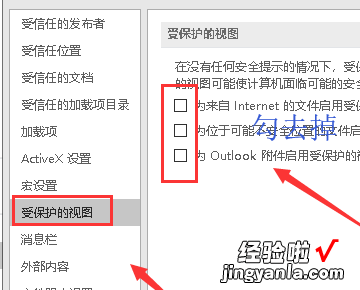经验直达:
- 怎么删除excel表格里所有图片
- 怎样取消excel文件受保护的图片显示
一、怎么删除excel表格里所有图片
首先打开你要删除图片的表格,然后使用快捷键ctrl G , 会弹出定位的对话框(也可以执行菜单>编辑>定位 ) 。
提示:Excel的定位功能很好用,可是很多人不知道如何使用,主要用于选择同一属性的数据区域 。例如 , 定位条件选“空值”,就是选定区域内空白单元格 。
然后选择定位条件:会弹出定位条件对话框 。再选择对象,点确定,大家再看一下,表格里面每一个图片就都有选择上的哦!各位亲们,下面再跟据自已的需求对其进行其他操作哦,比如删除 。
二、怎样取消excel文件受保护的图片显示
1、首先在电脑中点开excel文档,出现如下图所示的最小化状态 。

2、这时不要直接点开文件,在电脑中启动excel程序,如下图所示

3、进入excel程序主界面后,点击左上角的文件 , 如下图所示 。
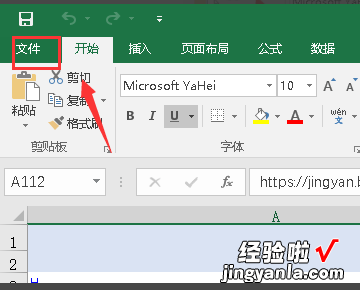
4、然后在打开的文件页面中,点击选项,如下图所示 。
【怎样取消excel文件受保护的图片显示 怎么删除excel表格里所有图片】
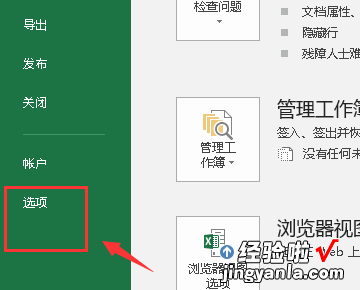
5、然后在选项界面点击信任中心,如下图所示 。
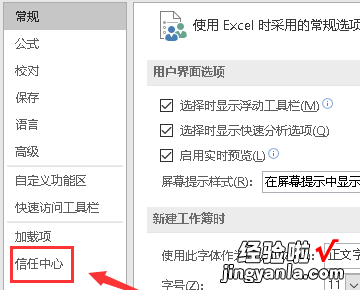
6、接着点击信任中心设置,如下图所示 。
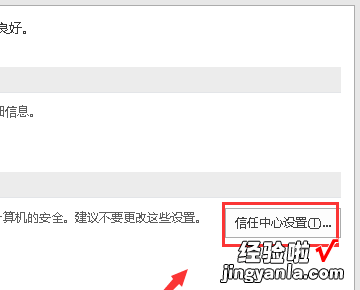
7、接着点击受保护的识图 , 将三个选项的勾去掉,点击确定按钮即可 , 如下图所示就完成了 。